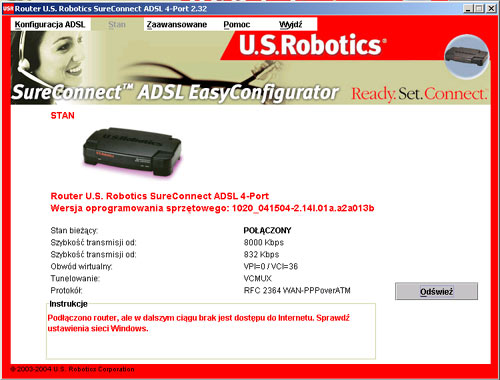Spis treści:
Instalacja za pomocą programu EasyConfigurator >
Zaawansowane funkcje programu EasyConfigurator
Sieciowy interfejs użytkownika
USRobotics SureConnect™ ADSL 4-Port Router — podręcznik użytkownika
Windows 95/98/NT 4.0/Me/2000/XP
Macintosh i Linux
Instalacja urządzenia i wymagania systemowe
Uwaga: Bardzo ważne jest, aby spisać numer seryjny urządzenia, ponieważ może on być potrzebny w przyszłości. Jeśli będziesz potrzebować rady działu pomocy technicznej, musisz podać ten numer, aby otrzymać poradę. Numer składa się z 12 znaków i znajduje się na naklejce z kodem paskowym naklejonej na dolnej części routera, a także na pudełku. Potrzebny będzie także numer modelu.
Wymagania wstępne
- Aktywna usługa ADSL i internetowa u lokalnego operatora telefonicznego lub dostawcy usług internetowych.
- Własna nazwa użytkownika i hasło, jeśli takie zostały przypisane.
- Niektóre instalacje mogą potrzebować specjalnego rozgałęźnika (splittera) między routerem a gniazdem telefonicznym. Rozgałęźnik musi posiadać złącze telefoniczne i złącze routera. W przeciwnym razie nie należy go instalować.
W razie potrzeby Twój dostawca usług internetowych powinien zapewnić następujące informacje:
- wartości VPI/VCI,
- standard ADSL (modulacja),
- tryb tunelowania,
- uwierzytelnianie (PAP lub CHAP) dla połączeń PPP.
Instalacja modemu
Krok 1. Podłączenie mikrofiltrów (jeśli zostały załączone lub są wymagane przez Twojego usługodawcę internetowego)
Twój usługodawca internetowy ustali, czy mikrofiltry są konieczne. Jeśli mikrofiltry nie zostały dołączone do zestawu, należy poprosić usługodawcę, aby ustalił, czy istnieje potrzeba ich zastosowania.
Aby zainstalować mikrofiltr, podłącz do niego telefon, a następnie podłącz mikrofiltr do telefonicznego gniazda ściennego. Mikrofiltru nie należy instalować na przewodzie łączącym router z gniazdem telefonicznym, chyba że mikrofiltr wyposażony jest w złącze dla telefonu i urządzenia ADSL.

Krok 2. Konfiguracja komputera przed instalacją (użytkownicy komputerów Macintosh i systemu Linux mogą przejść do punktu 3)
Przed podłączeniem routera do komputera należy zainstalować oprogramowanie. Sprawdź, czy komputer jest włączony. Napęd CD-ROM powinien być dostępny dla systemu operacyjnego.
- Włóż płytę instalacyjną CD-ROM do napędu komputera. Program instalacyjny uruchomi się automatycznie. Może to potrwać dłuższą chwilę
- Postępuj zgodnie z instrukcjami pojawiającymi się na ekranie, aby zakończyć instalację oprogramowania.
- Uruchomiony zostanie test sprawdzający, czy Twój system spełnia minimalne wymagania instalacyjne. Pojawi się ekran pokazujący elementy oznaczone zieloną flagą (które przeszły test) oraz elementy oznaczone czerwoną flagą (które go nie przeszły). Jeśli Twój system uzyskał wynik pozytywny, kliknij przycisk Next (Dalej).

Jeśli program instalacyjny nie uruchomi się automatycznie, kliknij przycisk Start systemu Windows, a następnie pozycję Uruchom. Wpisz w okienku D:\setup.exe i kliknij przycisk OK. Jeśli napęd CD-ROM jest oznaczony inną literą, wpisz ją zamiast litery „D”.
Jeśli system nie przeszedł pomyślnie testu, kliknij przycisk View Report (Wyświetl raport), aby określić, który element lub elementy uzyskały wynik negatywny. Dodatkowe informacje można znaleźć w części „Rozwiązywanie problemów” tego podręcznika.
Krok 3. Podłączenie przewodów
- Podłącz zasilacz do gniazda 16VAC w tylnej części routera USRobotics SureConnect ADSL 4-Port Router. Włóż wtyczkę zasilacza do gniazda sieci elektrycznej. Jeśli dioda zasilania PWR na panelu przednim się nie świeci, naciśnij przycisk zasilania Power znajdujący się w tylnej części urządzenia.
- Podłącz jeden koniec szarego przewodu telefonicznego do portu telefonicznego oznaczonego ADSL w tylnej części urządzenia. Drugi koniec przewodu podłącz do telefonicznego gniazda ściennego. Tylko użytkownicy Windows: Kliknij przycisk Next (Dalej).
- Podłącz żółty kabel Ethernet. Podczas pracy w sieci można opcjonalnie podłączyć do czterech urządzeń. Urządzenia dodatkowe powinny być podłączone po zakończeniu instalacji wstępnej. Podłącz jeden koniec żółtego kabla Ethernet do żółtego portu Ethernet 1, Ethernet 2, Ethernet 3 lub Ethernet 4 w tylnej części urządzenia. Drugi koniec kabla podłącz do portu Ethernet karty sieciowej 10/100 w komputerze. Tylko użytkownicy Windows: Kliknij przycisk Next (Dalej).
Router zainicjuje się po włączeniu zasilania. Może to potrwać dłuższą chwilę

Tylko użytkownicy Windows: Kliknij przycisk Next (Dalej). Wymagane pliki zostaną skopiowane do systemu.
Program konfiguracyjny wykryje modem, a następnie zainstaluje aplikację SureConnect ADSL EasyConfigurator. Może to potrwać dłuższą chwilę

Użytkownicy komputerów Macintosh i systemu Linux: Włóż płytę CD-ROM do napędu i postępuj zgodnie z instrukcjami wyświetlanymi na ekranie. Użytkownicy Mac 10: Dwukrotnie kliknij ikonę płyty CD na pulpicie, otwórz plik Install.htm i postępuj zgodnie z instrukcjami wyświetlanymi na ekranie.
Krok 4. Konfiguracja routera za pomocą programu EasyConfigurator
Uwaga: Użytkownicy Windows NT 4.0 muszą zainstalować dodatek Service Pack 3 lub nowszy, aby móc uruchomić program EasyConfigurator.
- Pojawi się ekran SureConnect ADSL EasyConfigurator monitujący o podanie nazwy użytkownika i hasła, przedstawiony na poniższej ilustracji:
- Wybierz z listy swój kraj i dostawcę usług internetowych (ISP). Kliknij przycisk Apply (Zastosuj). Jeśli Twój usługodawca nie figuruje na liście, zapoznaj się z częścią „Rozwiązywanie problemów” tego podręcznika użytkownika.
- Program EasyConfigurator skonfiguruje teraz router. Może to potrwać dłuższą chwilę
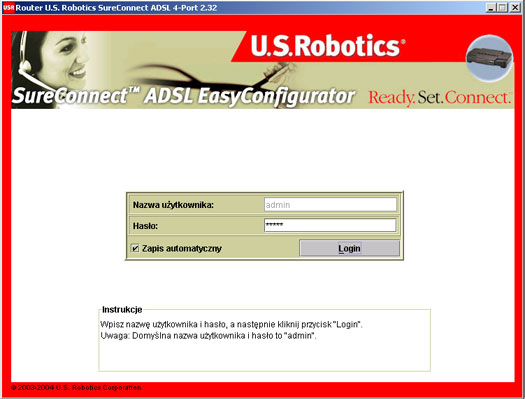
Pola uwzględniają wielkość liter. Upewnij się, że tryb Caps Lock jest wyłączony. Domyślną nazwą użytkownika jest admin. Domyślnym hasłem użytkownika jest admin. Sprawdź, czy podane wartości są poprawne i kliknij przycisk Login (Zaloguj). Operacja może potrwać dłuższą chwilę

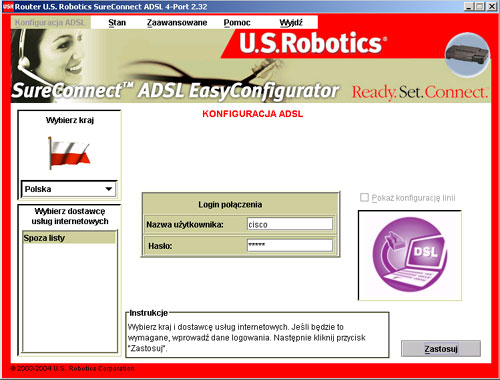

Jeśli bieżącym stanem jest CONNECTED TO INTERNET (Połączony z Internetem), jak pokazano na poniższej ilustracji, konfiguracja dostępu do Internetu routera USRobotics SureConnect ADSL 4-Port Router została pomyślnie zakończona. Możesz teraz swobodnie przeglądać strony internetowe. Aby zarejestrować swoje urządzenie i sprawdzić połączenie, przejdź na następującą witrynę internetową: www.usr.com/productreg
W razie niepowodzenia zapoznaj się z częścią „Rozwiązywanie problemów” tego podręcznika użytkownika.